إدارة نسبة استخدام شبكة الويب باستخدام بوابة التطبيق التي تستخدم Azure PowerShell
تُستخدم بوابة التطبيقات لإدارة وتأمين حركة مرور الويب إلى الخوادم التي تحتفظ بها. يمكنك استخدام Azure PowerShell لإنشاء بوابة تطبيق تستخدم مجموعة مقياس جهاز ظاهري لخوادم الواجهة الخلفية لإدارة حركة مرور الويب. في هذا المثال، تحتوي مجموعة المقياس على مثيلين للجهاز الظاهري تمت إضافتهما إلى تجمع الواجهة الخلفية الافتراضي لبوابة التطبيق.
في هذه المقالة، ستتعرف على كيفية:
- إعداد الشبكة
- إنشاء بوابة تطبيق
- قم بإنشاء مقياس آلة افتراضي مع مجموعة الخلفية الافتراضية
إذا كنت تفضل ذلك، فيمكنك إكمال هذا الإجراء باستخدام Azure CLI.
في حال لم يكن لديك اشتراك Azure، فأنشئ حساباً مجانيّاً قبل البدء.
إشعار
نوصي باستخدام الوحدة النمطية Azure Az PowerShell للتفاعل مع Azure. للبدء، راجع تثبيت Azure PowerShell. لمعرفة كيفية الترحيل إلى الوحدة النمطية Az PowerShell، راجع ترحيل Azure PowerShell من AzureRM إلى Az.
Azure Cloud Shell
Azure يستضيف Azure Cloud Shell، بيئة تفاعلية يمكن استخدامها من خلال المستعرض. يمكنك استخدام Bash أو PowerShell مع Cloud Shell للعمل مع خدمات Azure. يمكنك استخدام أوامر Cloud Shell المثبتة مسبقًا لتشغيل التعليمات البرمجية في هذه المقالة دون الحاجة إلى تثبيت أي شيء على البيئة المحلية.
لبدء Azure Cloud Shell:
| خيار | مثال/ رابط |
|---|---|
| انقر فوق جربه في الزاوية العلوية اليسرى من التعليمة البرمجية أو كتلة الأمر. تحديد جربه لا يقوم بنسخ التعليمة البرمجية أو الأمر تلقائيًا إلى Cloud Shell. |  |
| انتقل إلى https://shell.azure.com، أو حدد زر تشغيل Cloud Shell لفتح Cloud Shell في المتصفح لديك. |  |
| حدد زر Cloud Shell على شريط القوائم في أعلى اليمين في مدخل Microsoft Azure. |  |
لاستخدام Azure Cloud Shell:
ابدأ تشغيل Cloud Shell.
حدد الزر نسخ على كتلة التعليمات البرمجية (أو كتلة الأوامر) لنسخ التعليمات البرمجية أو الأمر.
ألصق التعليمة البرمجية أو الأمر في جلسة Cloud Shell بتحديد Ctrl+Shift+Vعلى Windows وLunix، أو بتحديد Cmd+Shift+Vعلى macOS.
حدد Enter لتشغيل التعليمات البرمجية أو الأمر.
إذا اخترت تثبيت PowerShell واستخدامه محليًا، فهذه المقالة تتطلب إصدار الوحدة النمطية 1.0.0 من Azure PowerShell، أو إصدارًا أحدث. للعثور على الإصدار، قم بتشغيل Get-Module -ListAvailable Az . إذا كنت بحاجة إلى الترقية، فراجع تثبيت الوحدة النمطية Azure PowerShell. في حالة تشغيل PowerShell محليًا، فأنت بحاجة أيضًا إلى تشغيل Login-AzAccount لإنشاء اتصال مع Azure.
إنشاء مجموعة موارد
وتُعد مجموعة الموارد عبارة عن حاوية منطقية يتم فيها توزيع موارد Azure وإدارتها. أنشئ مجموعة موارد Azure باستخدام New-AzResourceGroup.
New-AzResourceGroup -Name myResourceGroupAG -Location eastus
إنشاء موارد الشبكة
تكوين الشبكات الفرعية المسماة myBackendSubnet وmyAGSubnetباستخدام New-AzVirtualNetworkSubnetConfig. إنشاء الشبكة الظاهرية myVNet باستخدام New-AzVirtualNetwork مع تكوينات الشبكة الفرعية. أنشئ عنوان IP عاماً باسم myPublicIPAddress باستخدام New-AzPublicIpAddress: تُستخدم هذه الموارد لتوفير اتصال الشبكة ببوابة التطبيق والموارد المرتبطة بها.
$backendSubnetConfig = New-AzVirtualNetworkSubnetConfig `
-Name myBackendSubnet `
-AddressPrefix 10.0.1.0/24
$agSubnetConfig = New-AzVirtualNetworkSubnetConfig `
-Name myAGSubnet `
-AddressPrefix 10.0.2.0/24
$vnet = New-AzVirtualNetwork `
-ResourceGroupName myResourceGroupAG `
-Location eastus `
-Name myVNet `
-AddressPrefix 10.0.0.0/16 `
-Subnet $backendSubnetConfig, $agSubnetConfig
$pip = New-AzPublicIpAddress `
-ResourceGroupName myResourceGroupAG `
-Location eastus `
-Name myAGPublicIPAddress `
-AllocationMethod Static `
-Sku Standard
إنشاء بوابة تطبيق
في هذا القسم تُنشئ الموارد التي تدعم بوابة التطبيق، ثم تُنشئها أخيرًا. تتضمن الموارد التي تقوم بإنشائها ما يلي:
- تكوينات IP ومنفذ الواجهة الأمامية - تربط الشبكة الفرعية التي قمت بإنشائها مسبقاً ببوابة التطبيق وتعين منفذ لاستخدامه للوصول إليها.
- المجموعة الافتراضية - يجب أن تحتوي جميع بوابات التطبيقات على مجموعة خوادم خلفية واحدة على الأقل.
- المستمع الافتراضي والقاعدة الافتراضية - المستمع الافتراضي يسجل نسبة استخدام الشبكة في المنفذ الذي تم تعيينه وترسل القاعدة الافتراضية نسبة استخدام الشبكة إلى المجموعة الافتراضية.
إنشاء تكوينات IP ومنفذ الواجهة الأمامية
قم بربط myAGSubnet الذي قمت بإنشائه مسبقا ببوابة التطبيق باستخدام New-AzApplicationGatewayIPConfiguration. قم بتعيين myAGPublicIPAddress إلى بوابة التطبيق باستخدام New-AzApplicationGatewayFrontendIPConfig.
$vnet = Get-AzVirtualNetwork `
-ResourceGroupName myResourceGroupAG `
-Name myVNet
$subnet=$vnet.Subnets[1]
$gipconfig = New-AzApplicationGatewayIPConfiguration `
-Name myAGIPConfig `
-Subnet $subnet
$fipconfig = New-AzApplicationGatewayFrontendIPConfig `
-Name myAGFrontendIPConfig `
-PublicIPAddress $pip
$frontendport = New-AzApplicationGatewayFrontendPort `
-Name myFrontendPort `
-Port 80
إنشاء مجموعة الواجهة الخلفية والإعدادات
أنشئ المجموعة الخلفية الافتراضية باسم appGatewayBackendPool لبوابة التطبيق باستخدام New-AzApplicationGatewayBackendAddressPool. تكوين إعدادات تجمعات عناوين الواجهة الخلفية باستخدام New-AzApplicationGatewayBackendHttpSettings.
$defaultPool = New-AzApplicationGatewayBackendAddressPool `
-Name appGatewayBackendPool
$poolSettings = New-AzApplicationGatewayBackendHttpSettings `
-Name myPoolSettings `
-Port 80 `
-Protocol Http `
-CookieBasedAffinity Enabled `
-RequestTimeout 120
إنشاء وحدة الاستماع والقاعدة الافتراضية
يلزم توفر وحدة استماع لتمكين بوابة التطبيق من توجيه حركة مرور الويب بشكل مناسب إلى مجموعة الواجهة الخلفية. في هذا المثال، يمكنك إنشاء مستمع أساسي يستمع إلى نسبة استخدام الشبكة في URL الجذر.
أنشئ وحدة استماع باسم mydefaultListener باستخدام New-AzApplicationGatewayHttpListener مع تكوين الواجهة الأمامية ومنفذ الواجهة الأمامية الذي قمت بإنشائه مسبقا. يلزم وجود قاعدة لوحدة الاستماع لمعرفة أي مجموعة واجهة خلفية يستخدم لنسبة استخدام الشبكة الواردة. قم بإنشاء قاعدة أساسية تسمى rule1 باستخدام New-AzApplicationGatewayRequestRoutingRule.
$defaultlistener = New-AzApplicationGatewayHttpListener `
-Name mydefaultListener `
-Protocol Http `
-FrontendIPConfiguration $fipconfig `
-FrontendPort $frontendport
$frontendRule = New-AzApplicationGatewayRequestRoutingRule `
-Name rule1 `
-RuleType Basic `
-HttpListener $defaultlistener `
-BackendAddressPool $defaultPool `
-BackendHttpSettings $poolSettings
أنشئ بوابة التطبيق
الآن بعد إنشاء الموارد الداعمة الضرورية، حدّد معلمات لبوابة التطبيق المسماة باستخدام New-AzApplicationGatewaySku، ثم قم بإنشائها باستخدام New-AzApplicationGateway.
$sku = New-AzApplicationGatewaySku `
-Name Standard_v2 `
-Tier Standard_v2 `
-Capacity 2
$appgw = New-AzApplicationGateway `
-Name myAppGateway `
-ResourceGroupName myResourceGroupAG `
-Location eastus `
-BackendAddressPools $defaultPool `
-BackendHttpSettingsCollection $poolSettings `
-FrontendIpConfigurations $fipconfig `
-GatewayIpConfigurations $gipconfig `
-FrontendPorts $frontendport `
-HttpListeners $defaultlistener `
-RequestRoutingRules $frontendRule `
-Sku $sku
إنشاء مجموعة تحجيم الجهاز الظاهري
في هذا المثال، تقوم بإنشاء مقياس جهاز ظاهري لتزويد خوادم لتجمع الواجهة الخلفية في بوابة التطبيق. يمكنك تعيين المقياس لمجموعة الواجهة الخلفية عند تكوين إعدادات IP.
$vnet = Get-AzVirtualNetwork `
-ResourceGroupName myResourceGroupAG `
-Name myVNet
$appgw = Get-AzApplicationGateway `
-ResourceGroupName myResourceGroupAG `
-Name myAppGateway
$backendPool = Get-AzApplicationGatewayBackendAddressPool `
-Name appGatewayBackendPool `
-ApplicationGateway $appgw
$ipConfig = New-AzVmssIpConfig `
-Name myVmssIPConfig `
-SubnetId $vnet.Subnets[0].Id `
-ApplicationGatewayBackendAddressPoolsId $backendPool.Id
$vmssConfig = New-AzVmssConfig `
-Location eastus `
-SkuCapacity 2 `
-SkuName Standard_DS2_v2 `
-UpgradePolicyMode Automatic
Set-AzVmssStorageProfile $vmssConfig `
-ImageReferencePublisher MicrosoftWindowsServer `
-ImageReferenceOffer WindowsServer `
-ImageReferenceSku 2016-Datacenter `
-ImageReferenceVersion latest `
-OsDiskCreateOption FromImage
Set-AzVmssOsProfile $vmssConfig `
-AdminUsername azureuser `
-AdminPassword "Azure123456!" `
-ComputerNamePrefix myvmss
Add-AzVmssNetworkInterfaceConfiguration `
-VirtualMachineScaleSet $vmssConfig `
-Name myVmssNetConfig `
-Primary $true `
-IPConfiguration $ipConfig
New-AzVmss `
-ResourceGroupName myResourceGroupAG `
-Name myvmss `
-VirtualMachineScaleSet $vmssConfig
تثبيت IIS
$publicSettings = @{ "fileUris" = (,"https://raw.githubusercontent.com/Azure/azure-docs-powershell-samples/master/application-gateway/iis/appgatewayurl.ps1");
"commandToExecute" = "powershell -ExecutionPolicy Unrestricted -File appgatewayurl.ps1" }
$vmss = Get-AzVmss -ResourceGroupName myResourceGroupAG -VMScaleSetName myvmss
Add-AzVmssExtension -VirtualMachineScaleSet $vmss `
-Name "customScript" `
-Publisher "Microsoft.Compute" `
-Type "CustomScriptExtension" `
-TypeHandlerVersion 1.8 `
-Setting $publicSettings
Update-AzVmss `
-ResourceGroupName myResourceGroupAG `
-Name myvmss `
-VirtualMachineScaleSet $vmss
اختبار بوابة التطبيق
استخدم Get-AzPublicIPAddress للحصول على عنوان IP العام لبوابة التطبيق. نسخ عنوان IP العام، ثم ألصقه في شريط العنوان في متصفحك.
Get-AzPublicIPAddress -ResourceGroupName myResourceGroupAG -Name myAGPublicIPAddress
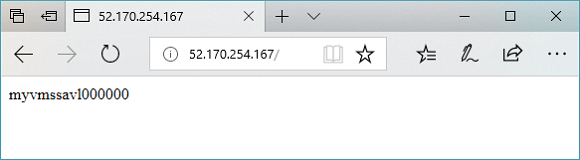
تنظيف الموارد
عند عدم الحاجة إلى ذلك، قم بإزالة مجموعة الموارد وبوابة التطبيق وجميع الموارد ذات الصلة باستخدام Remove-AzResourceGroup.
Remove-AzResourceGroup -Name myResourceGroupAG
الخطوات التالية
الملاحظات
قريبًا: خلال عام 2024، سنتخلص تدريجيًا من GitHub Issues بوصفها آلية إرسال ملاحظات للمحتوى ونستبدلها بنظام ملاحظات جديد. لمزيد من المعلومات، راجع https://aka.ms/ContentUserFeedback.
إرسال الملاحظات وعرضها المتعلقة بـ